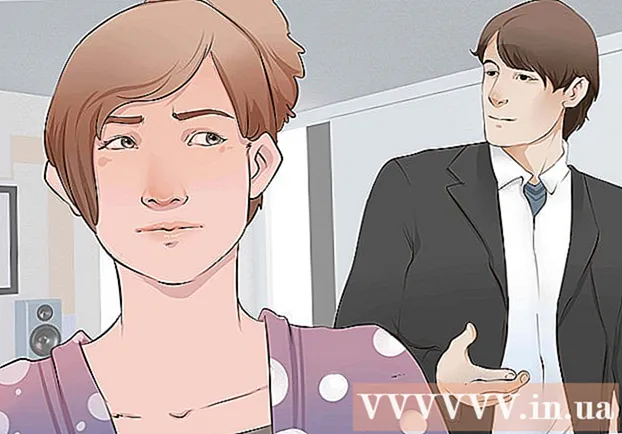Forfatter:
Judy Howell
Oprettelsesdato:
28 Juli 2021
Opdateringsdato:
1 Juli 2024
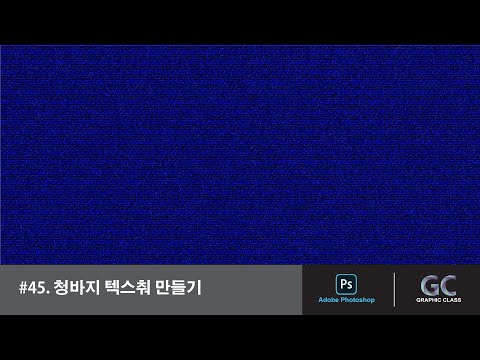
Indhold
- At træde
- Metode 1 af 4: Brug af det digitale farvemåler på en Mac
- Metode 2 af 4: Brug af Color Cop til Windows
- Metode 3 af 4: Brug af Imagecolorpicker.com
- Metode 4 af 4: Brug af Firefox (til farvning på nettet)
- Tips
Farver skelnes i HTML og CSS ved deres hexadecimale koder. Hvis du opretter en webside eller arbejder på et andet HTML-projekt og vil medtage et element, der matcher en bestemt farve i et billede, et websted eller et vindue på din computerskærm, skal du finde hex-kode til farven. Denne wikiHow viser dig, hvordan du bruger en række gratis værktøjer til hurtigt at finde ud af hex-koden i enhver farve.
At træde
Metode 1 af 4: Brug af det digitale farvemåler på en Mac
 Åbn den digitale farvemåler på din Mac. Dette værktøj er en del af macOS, kan skelne farveværdien af enhver farve på skærmen. Åbn Finder, dobbeltklik på mappen Programmer, dobbeltklik på mappen Hjælpeprogrammer og dobbeltklik derefter på Digital farvemåler at åbne den.
Åbn den digitale farvemåler på din Mac. Dette værktøj er en del af macOS, kan skelne farveværdien af enhver farve på skærmen. Åbn Finder, dobbeltklik på mappen Programmer, dobbeltklik på mappen Hjælpeprogrammer og dobbeltklik derefter på Digital farvemåler at åbne den.  Flyt musemarkøren til den farve, som du vil finde ud af hex-koden for. Når du bevæger musen, opdateres værdierne i værktøjet i realtid. Flyt ikke musen fra dette sted, før du låser både de vandrette og lodrette åbninger.
Flyt musemarkøren til den farve, som du vil finde ud af hex-koden for. Når du bevæger musen, opdateres værdierne i værktøjet i realtid. Flyt ikke musen fra dette sted, før du låser både de vandrette og lodrette åbninger. - Du kan også bruge værktøjet til at genkende farver på nettet. Åbn en browser som Safari (eller din anden browser), og gå til et websted med den farve, du vil genkende.
 Trykke ⌘ Kommando+L.. Dette låser både de vandrette og lodrette huller, hvilket betyder, at farveværdien ikke ændres, når du bevæger musen.
Trykke ⌘ Kommando+L.. Dette låser både de vandrette og lodrette huller, hvilket betyder, at farveværdien ikke ændres, når du bevæger musen.  Trykke ⇧ Skift+⌘ Kommando+C. for at kopiere hexkoden til udklipsholderen. Du kan også kopiere hexkoden ved at klikke på Farvemenu og klikke Kopier farve som tekst at vælge.
Trykke ⇧ Skift+⌘ Kommando+C. for at kopiere hexkoden til udklipsholderen. Du kan også kopiere hexkoden ved at klikke på Farvemenu og klikke Kopier farve som tekst at vælge.  Trykke ⌘ Kommando+V. for at indsætte den kopierede kode. Du kan indsætte koden direkte i din HTML-kode, i en tekstfil eller andre steder, hvor du kan indtaste tekst.
Trykke ⌘ Kommando+V. for at indsætte den kopierede kode. Du kan indsætte koden direkte i din HTML-kode, i en tekstfil eller andre steder, hvor du kan indtaste tekst.  Trykke ⌘ Kommando+L. for at låse farvesøgeren op. Hvis du vil bestemme en anden farve, frigøres låsen, så markøren fungerer som en farveværdisøger igen.
Trykke ⌘ Kommando+L. for at låse farvesøgeren op. Hvis du vil bestemme en anden farve, frigøres låsen, så markøren fungerer som en farveværdisøger igen.
Metode 2 af 4: Brug af Color Cop til Windows
 Installer Color Cop. Color Cop er et lille, gratis værktøj, som du hurtigt kan finde ud af hex-koden for enhver farve på skærmen. Du får denne app som følger:
Installer Color Cop. Color Cop er et lille, gratis værktøj, som du hurtigt kan finde ud af hex-koden for enhver farve på skærmen. Du får denne app som følger: - Gå til http://colorcop.net/download i en webbrowser.
- Klik på colorcop-setup.exe under "selvinstallation". Hvis filen ikke downloades automatisk, skal du klikke på Gemme eller Okay for at starte download.
- Dobbeltklik på den downloadede fil (den er i mappen Downloads og normalt nederst til venstre på browserfanen).
- Følg instruktionerne på skærmen for at installere applikationen.
 Åbn Color Cop. Du kan finde det i menuen Start.
Åbn Color Cop. Du kan finde det i menuen Start.  Træk pipetten til den farve, du vil identificere. Du kan identificere enhver farve på skærmen, inklusive de i andre applikationer og på websteder.
Træk pipetten til den farve, du vil identificere. Du kan identificere enhver farve på skærmen, inklusive de i andre applikationer og på websteder.  Slip museknappen for at afsløre hex-koden. Koden vises midt i programmet i det tomme rum.
Slip museknappen for at afsløre hex-koden. Koden vises midt i programmet i det tomme rum.  Dobbeltklik på hexkoden, og tryk på Ctrl+C.. Dette kopierer hexkoden til udklipsholderen.
Dobbeltklik på hexkoden, og tryk på Ctrl+C.. Dette kopierer hexkoden til udklipsholderen.  Indsæt koden, hvor du har brug for den. Du kan Ctrl + V. brug til at indsætte hex-koden, hvor du vil, f.eks. i HTML- eller CSS-kode.
Indsæt koden, hvor du har brug for den. Du kan Ctrl + V. brug til at indsætte hex-koden, hvor du vil, f.eks. i HTML- eller CSS-kode.
Metode 3 af 4: Brug af Imagecolorpicker.com
 Gå til https://imagecolorpicker.com på din computer, telefon eller tablet. Du kan bruge dette gratis værktøj til at bestemme hex-koden for enhver farve i et uploadet billede. Denne metode fungerer i enhver webbrowser, inklusive dem på en Android, iPhone eller iPad.
Gå til https://imagecolorpicker.com på din computer, telefon eller tablet. Du kan bruge dette gratis værktøj til at bestemme hex-koden for enhver farve i et uploadet billede. Denne metode fungerer i enhver webbrowser, inklusive dem på en Android, iPhone eller iPad.  Upload et billede, eller indtast en URL. Du bliver nødt til at beslutte, om du vil uploade dit eget billede, eller om du vil bruge et online billede eller websted. Begge metoder kan bruges til at vise et billede eller en webside, så du kan vælge den ønskede farve.
Upload et billede, eller indtast en URL. Du bliver nødt til at beslutte, om du vil uploade dit eget billede, eller om du vil bruge et online billede eller websted. Begge metoder kan bruges til at vise et billede eller en webside, så du kan vælge den ønskede farve. - For at uploade et billede skal du rulle ned og vælge Upload dit billede, gå derefter til billedet på din computer, telefon eller tablet, og vælg muligheden for at uploade det.
- For at bruge et websted skal du rulle ned til "Brug dette felt til at få HTML-farvekoden på et websted", indtaste URL'en og derefter klikke eller trykke på knappen Tag webstedet for at vælge webstedet.
- For at vælge et direkte billede på nettet i stedet for et helt websted skal du indtaste billedets URL i feltet "Brug dette felt til at hente HTML-farvekoden for et billede fra denne URL" og klik eller tryk Tag et billede.
 Klik eller tryk på den farve, du ønsker i billedeksemplet. Dette viser farvenes hex-kode i nederste venstre hjørne af skærmen.
Klik eller tryk på den farve, du ønsker i billedeksemplet. Dette viser farvenes hex-kode i nederste venstre hjørne af skærmen.  Klik eller tryk på kopiikonet (de to overlappende firkanter til højre for hexkoden) for at kopiere hexkoden til dit udklipsholder. Du kan derefter indsætte den i enhver tekstfil eller typeområde.
Klik eller tryk på kopiikonet (de to overlappende firkanter til højre for hexkoden) for at kopiere hexkoden til dit udklipsholder. Du kan derefter indsætte den i enhver tekstfil eller typeområde.
Metode 4 af 4: Brug af Firefox (til farvning på nettet)
 Åbn Firefox på din pc eller Mac. Firefox-webbrowseren leveres med et gratis værktøj, du kan bruge til at identificere hex-koden i enhver farve på nettet. Hvis du har Firefox installeret, kan du finde det i Start-menuen (Windows) eller i mappen Programmer (macOS).
Åbn Firefox på din pc eller Mac. Firefox-webbrowseren leveres med et gratis værktøj, du kan bruge til at identificere hex-koden i enhver farve på nettet. Hvis du har Firefox installeret, kan du finde det i Start-menuen (Windows) eller i mappen Programmer (macOS). - Du kan downloade Firefox gratis på https://www.mozilla.org/en-US/firefox.
- Firefox returnerer kun værdien af en farve på et websted. Du kan ikke bruge værktøjet uden for browseren.
 Gå til et websted, der indeholder den farve, du vil bestemme. Sørg for, at det element, som du har brug for farven til, er synligt.
Gå til et websted, der indeholder den farve, du vil bestemme. Sørg for, at det element, som du har brug for farven til, er synligt.  Klik på menuen ☰. De er de tre vandrette linjer i øverste højre hjørne af Firefox.
Klik på menuen ☰. De er de tre vandrette linjer i øverste højre hjørne af Firefox.  Klik på den web-udvikler-menu. En anden menu udvides.
Klik på den web-udvikler-menu. En anden menu udvides.  Klik på pipette. Din musemarkør bliver til en stor cirkel.
Klik på pipette. Din musemarkør bliver til en stor cirkel.  Klik på den farve, du vil bestemme. Hexværdien af farverne opdateres straks, når du flytter musen til placeringen. Så snart du klikker på musen, gemmer Firefox hex-koden på dit udklipsholder.
Klik på den farve, du vil bestemme. Hexværdien af farverne opdateres straks, når du flytter musen til placeringen. Så snart du klikker på musen, gemmer Firefox hex-koden på dit udklipsholder.  Indsæt koden, hvor du har brug for den. Du kan Kontrol + V. brug (PC) eller Kommando + V. (Mac) for at indsætte hex-koden i din HTML, CSS eller enhver anden type tekstfil.
Indsæt koden, hvor du har brug for den. Du kan Kontrol + V. brug (PC) eller Kommando + V. (Mac) for at indsætte hex-koden i din HTML, CSS eller enhver anden type tekstfil.
Tips
- Der er andre hjemmesider, browserudvidelser og billedredigeringsprogrammer, der også giver dig mulighed for at bruge en farvevælger til at bestemme farveens hex-kode.
- Hvis du ved, hvem der er skaberne af websiden med den farve, du prøver at finde, kan du altid spørge, hvilken hex-kode de brugte. Du kan også søge på webstedets kildekode for at finde den hex-kode, der er angivet der.